Интерфейс HDMI стал стандартом для передачи высококачественного видео и аудиосигналов на современных устройствах. Порт HDMI используется для подключения телевизоров, мониторов, проекторов и других устройств к различным источникам сигнала.
Однако, иногда пользователи могут столкнуться с проблемами в работе HDMI порта. В данной статье мы подробно рассмотрим, как можно проверить функцию HDMI на устройстве, чтобы убедиться в его работоспособности.
Как проверить функцию HDMI на устройстве
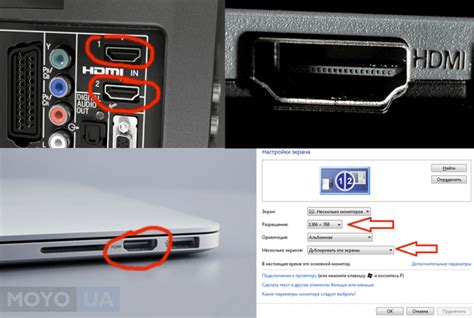
Для проверки функции HDMI на устройстве выполните следующие шаги:
- Убедитесь, что HDMI-кабель подключен к устройству и источнику сигнала (например, компьютеру или телевизору).
- Переключите вход устройства на HDMI-порт, к которому подключен кабель.
- Настройте источник сигнала (компьютер или другое устройство) на передачу сигнала через HDMI.
- Если на экране появляется изображение или звук, значит функция HDMI работает правильно.
Шаг 1: Подготовка к проверке HDMI

Перед началом проверки HDMI на устройстве важно убедиться, что все необходимые компоненты и кабели подключены правильно.
1. Удостоверьтесь, что HDMI кабель правильно подключен к порту HDMI на вашем устройстве (телевизоре, мониторе).
2. Убедитесь, что другой конец HDMI кабеля подключен к соответствующему порту на источнике сигнала (например, ноутбуке, медиаплеере).
Шаг 2: Подключение кабеля HDMI

Для проверки функции HDMI необходимо правильно подключить кабель HDMI к вашему устройству. Следуйте следующим инструкциям:
- Найдите разъем HDMI на вашем устройстве (обычно он помечен соответствующим значком).
- Вставьте один конец кабеля HDMI в разъем на вашем устройстве.
- Вставьте другой конец кабеля HDMI в соответствующий разъем на телевизоре или мониторе.
- Убедитесь, что кабель надежно подключен к обоим устройствам.
После того, как кабель HDMI подключен, вы можете переходить к следующему этапу проверки функции HDMI.
Шаг 3: Включение устройства и выбор HDMI входа

1. Включите ваше устройство, например телевизор или монитор.
2. Найдите на пульте управления кнопку "Источник" (Source) или "Вход" (Input).
3. Нажмите на эту кнопку, чтобы открыть меню выбора источника сигнала.
4. В этом меню найдите опцию "HDMI" или название соответствующего порта, к которому подключено ваше устройство.
5. Выберите "HDMI" с помощью кнопок на пульте или панели управления и подтвердите свой выбор нажатием кнопки "ОК" или "Enter".
Теперь ваше устройство должно быть подключено через HDMI, и вы сможете проверить работу функции HDMI.
Шаг 4: Проверка изображения и звука

После того как вы подключили HDMI-кабель к устройству и монитору, перейдите в меню настроек вашего устройства. Вам необходимо выбрать HDMI в качестве источника входного сигнала.
После этого проверьте изображение на экране монитора. Оно должно быть четким и без искажений. Если на экране отображается картинка, значит HDMI работает правильно.
Далее проверьте звук. Убедитесь, что звук идет через HDMI-кабель, а не через другой источник. Если звук воспроизводится без проблем, то функция HDMI на вашем устройстве работает корректно.
Шаг 5: Разрешение проблем с HDMI

Если у вас возникли проблемы с работой HDMI-порта, следуйте этим рекомендациям:
- Проверьте, правильно ли подключен кабель HDMI к устройствам.
- Убедитесь, что HDMI-кабель исправен и не поврежден.
- Перезагрузите оба устройства (периферийное устройство и телевизор).
- Проверьте настройки телевизора и устройства на правильный вход HDMI.
- Обновите драйвера устройства, если необходимо.
Шаг 6: Дополнительные способы проверки HDMI

Помимо стандартного подключения устройства через кабель HDMI к телевизору или монитору, существуют и другие способы проверки работоспособности HDMI порта:
| Способ проверки | Описание |
|---|---|
| Использование HDMI адаптера | Подключите устройство через HDMI адаптер к другому устройству с HDMI портом для проверки работоспособности. |
| Использование HDMI разветвителя | Подключите устройство с помощью HDMI разветвителя к нескольким устройствам для определения, работает ли порт HDMI. |
| Проверка HDMI порта на другом устройстве | Подключите другое устройство с HDMI портом к вашему телевизору или монитору для проверки корректности работы порта. |
Вопрос-ответ

1. Какие проблемы могут возникнуть с функцией HDMI на устройстве?
Проблемы с функцией HDMI на устройстве могут быть связаны с неисправностью самого кабеля HDMI, порта HDMI на устройстве или настройками вывода сигнала. Возможно, также нужно обновить драйвера или прошивку устройства.
2. Какие шаги нужно предпринять для проверки функции HDMI на устройстве?
Для проверки функции HDMI на устройстве следует начать с проверки кабеля и порта HDMI на видимые повреждения. Затем стоит переключить вход на устройстве на HDMI и убедиться, что подключенное устройство работает нормально. Иногда может понадобиться настройка параметров вывода сигнала в меню устройства.
3. Как узнать, поддерживает ли мое устройство HDMI?
Чтобы узнать, поддерживает ли ваше устройство HDMI, можно обратиться к руководству пользователя устройства, где должно быть указано наличие порта HDMI. Также можно обратиться к техническим характеристикам устройства на официальном сайте производителя.
4. Какие действия помогут исправить проблемы с функцией HDMI на устройстве?
Для исправления проблем с функцией HDMI на устройстве можно попробовать заменить кабель HDMI, переподключить устройства, обновить драйвера или прошивку. Также стоит проверить настройки вывода сигнала на устройстве и возможные конфликты с другими устройствами.



